Hướng dẫn tạo vở ô ly có chữ viết tay tiểu học trong Word
Bạn có muốn tự tay thiết kế vở ô ly có chữ viết tay cho các bé luyện viết không? Chỉ với vài thao tác trong bài hướng dẫn dưới đây bạn đã nhanh chóng tạo được mẫu vở ô ly đẹp mắt bằng chính công cụ soạn thảo văn bản Word quen thuộc.
Bước 1: Tải Font chữ tập viết Tiểu học về rồi giải nén, chọn font cần cài đặt và nhấn Install để cài đặt font chữ Tiểu học có ô ly vào máy tính.
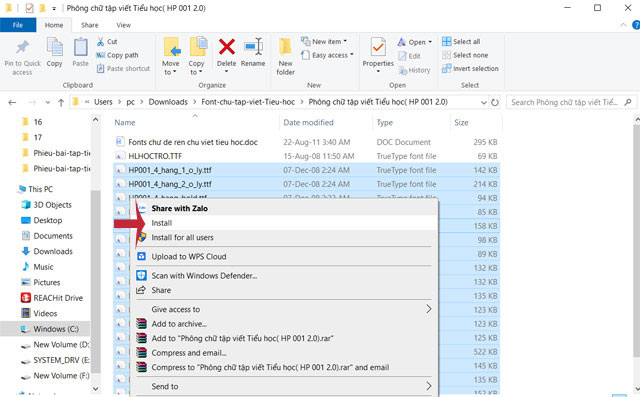
Cài font chữ.
Bước 2: Mở Word lên, tại mục Font chọn font: HP001 4 hàng 1 ô ly.
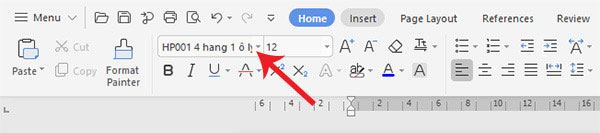
Chọn font HP001 4 hàng 1 ô ly.
Bước 3: Tiếp theo nhấn Insert > Symbol > More Symbol. Khi xuất hiện hộp thoại Symbol, ở mục Font chọn HP001 4 hàng 1 ô ly, mục Subset chọn Latin Extended-B. Sau dó, nhấn Insert để thêm các mẫu ô ly vào văn bản.
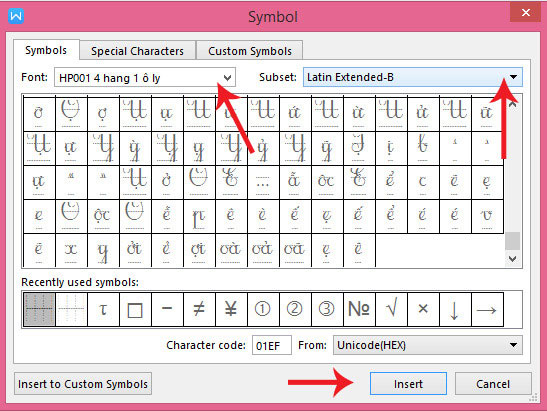
Symbol.
Bước 4: Sau khi thêm đủ 1 dòng các bạn chỉ cần copy dòng đó, rồi paste xuống liên tiếp các dòng phía dưới để tạo đủ một trang luyện chữ ô ly.
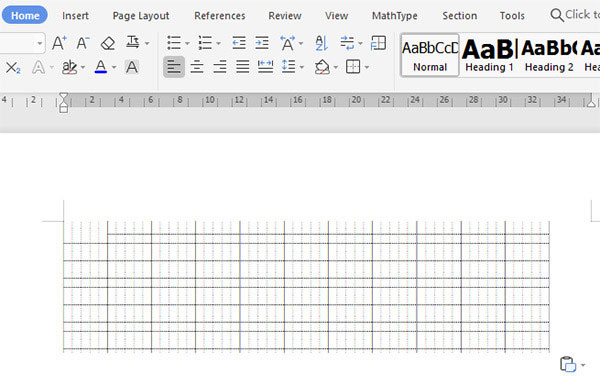
Chèn ô ly.
Bước 5: Muốn tạo cho các hàng khít vào với nhau như vở ô ly thì vào Paragraph để chỉnh lại như hình bên dưới:
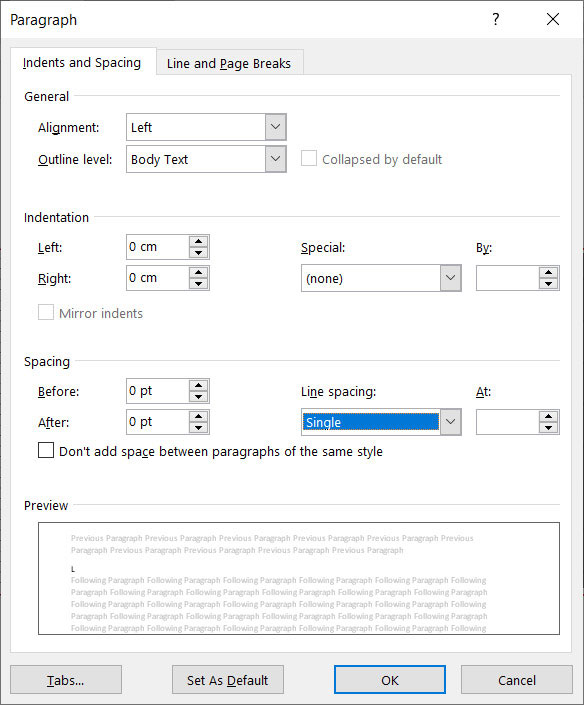
Paragraph.
Bước 6: Để viết được chữ viết tay trên ô ly vừa tạo, vào Insert > Shape, chọn hình ô vuông hoặc hình chữ nhật bo tròn bo phần ô ly vừa tạo lại.
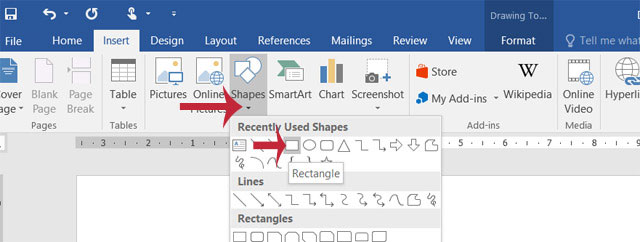
Shapes.
Bước 7: Kích chuột phải, chọn Format Auto Shape. Tiếp theo, chọn No fill để hiển thị các ô ly bị đề bên dưới shape vừa chèn, nếu không để No fill sẽ không nhìn thấy ô ly.
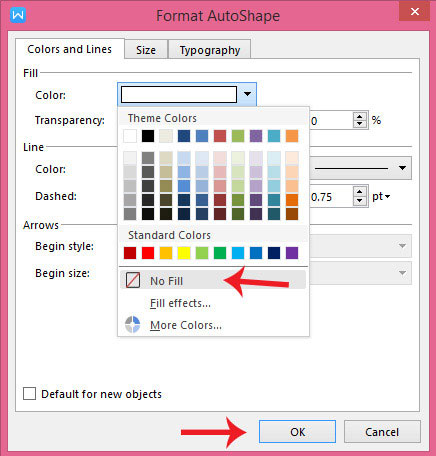
Format Auto Shape
Sau đó, chọn màu bo viền của Shape, kích thước đường viền bo và nhấn OK là xong.
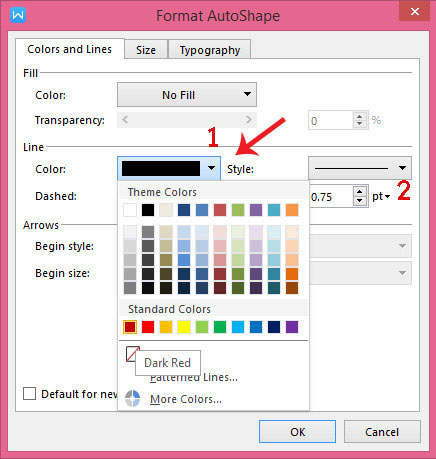
Chọn viền bo.
Bước 8: Để viết chữ lên phần vở ô ly vừa tạo, chỉ cần nhấn chuột phải > Add text.
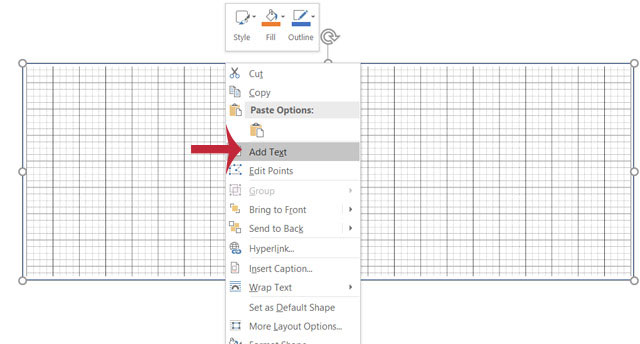
Add text.
Bước 9: Sau đó viết vào phần ô ly đó thoải mái rồi.
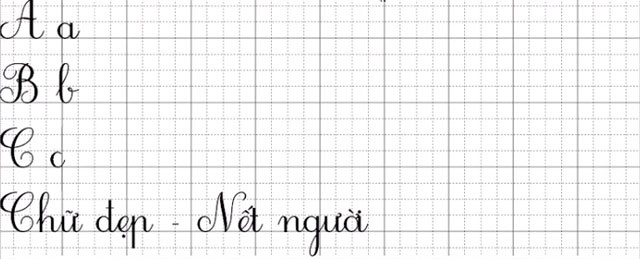
Viết chữ.
Như vậy là bạn đã có thể tự tay tạo vở tập viết có ô ly thật đẹp bằng chính công cụ soạn thảo văn bản Word quen thuộc rồi.

Chế tạo thành công chip quang-điện tử đầu tiên trên thế giới
Một chip xử lý điện tử thông thường sẽ có những giới hạn về tốc độ và nhiệt độ hoạt động, do vậy từ lâu các nhà nghiên cứu đã nỗ lực làm ra một con chip xử lý hoạt động bằng ánh sáng, nhằm giải quyết cùng lúc tất cả các vấn đề trên.

10 tiện ích "đầu bảng" cho Windows
Các tiện ích có sẵn của Windows thật nghèo nàn, ít tính năng. Chúng tôi đã xem xét và chọn lọc được 10 tiện ích rất hữu ích giúp bạn. Thật thú vị, 10 tiện ích này đều rất nhỏ gọn và hoàn toàn miễn phí.

Giữ cho ứng dụng luôn... chạy
Công việc của bạn đòi hỏi một số ứng dụng nào đó luôn ở trạng thái sẵn sàng hoạt động trên máy tính? Software Fortress (SF) là công cụ có khả năng “ép buộc” một số ứng dụng đã chọn nào đó luôn ở trạng thái hoạt động, và dù có ai đ&oacu

Các đại gia Net thề "khai tử" vấn nạn sex trẻ em
Microsoft, Yahoo, Earthlink, AOL và United Online hợp thành liên minh bảo vệ trẻ em trên thế giới mạng, với nguồn quỹ 1 triệu USD và những công nghệ tối tân nhất.

Forum sex Việt: Cuộc chiến chưa thấy hồi kết
Trong nỗ lực làm lành mạnh hoá hoạt động Internet tại Việt Nam, lực lượng an ninh văn hoá đã đánh sập hàng loạt các website khiêu dâm. Thế nhưng sau “chốn thiên bồng”, “quán nhà lá” hay “virus love&rdqu

Những điều bạn chưa biết về eSIM
Apple đã sớm loại bỏ các khay đựng thẻ SIM vật lý thông thường trên iPhone 14 tại Mỹ để áp dụng hoàn toàn eSIM. Vậy eSIM là gì và được sử dụng như thế nào?





